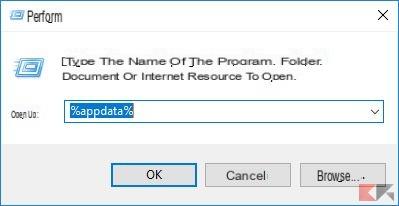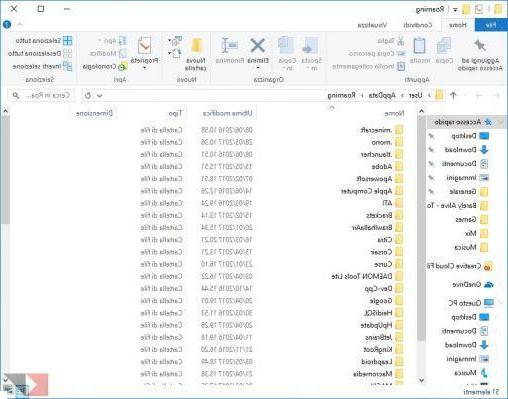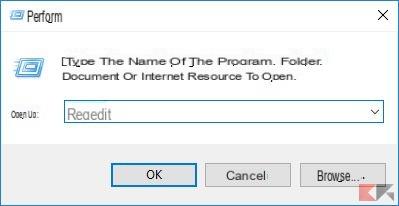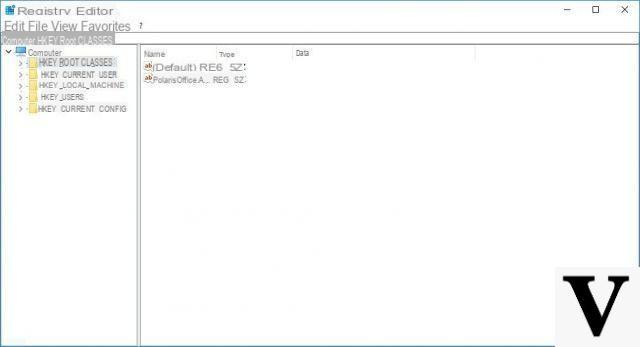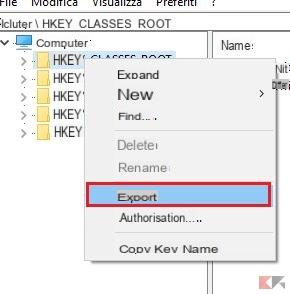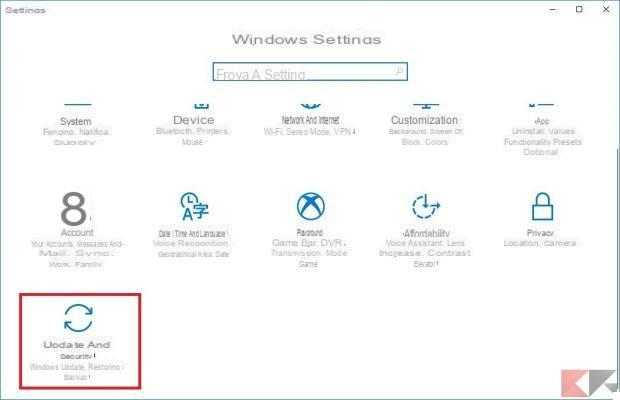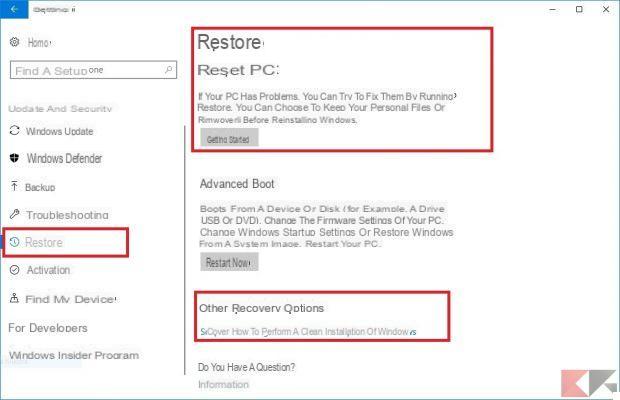Pendant que nous utilisons notre PC Windows, nous pouvons rencontrer des problèmes qui, apparemment, sont insolubles. Cependant, ces problèmes peuvent être résolus en utilisant une solution drastique. En dernier recours, la solution peut être réinstaller Windows 10. Le système d'exploitation de Microsoft n'est pas sans problèmes et certains sont souvent particulièrement difficiles à corriger.
La réinstallation de Windows 10 pourrait résoudre ces problèmes. Mais comment faire sans perdre ses données ? Nous vous l'expliquons dans ce guide simple. Le processus que nous sommes sur le point de vous montrer conserve vos données intactes.
Nous ferons, en effet, une sauvegarde de toutes les données, ou des données que vous souhaitez sauvegarder.
Informations préliminaires
Nous recommandons toujours de faire une installation à travers un Licence 100% authentique et originale, c'est pour éviter la perte de données ou les attaques de pirates. Nous sommes conscients que l'achat d'une licence sur la boutique Microsoft a un coût élevé. Pour cela nous avons sélectionné pour vous Mr Key Shop, un site fiable avec assistance gratuite spécialisée en dans votre langue, paiements sécurisés et expédition en quelques secondes par e-mail. Vous pouvez vérifier la fiabilité de ce site en lisant les nombreuses critiques positives vérifiées. Des licences Windows 10 sont disponibles sur cette boutique à des tarifs très avantageux. De plus, si vous souhaitez effectuer une mise à niveau vers les dernières versions des systèmes d'exploitation Windows, vous pouvez également acheter la mise à niveau vers Windows 11. Nous vous rappelons que si vous disposez d'une version authentique de Windows 10, la mise à niveau vers le nouveau système d'exploitation Windows 11 sera sois libre. Également sur le magasin, vous pouvez acheter les différentes versions des systèmes d'exploitation Windows, les packages Office et le meilleur antivirus du marché.
Sauvegarder les données
La sauvegarde que nous voulons créer ne doit pas nécessairement résider sur le même disque où résident les données principales. En fait, après l'installation du système d'exploitation, le lecteur système sera nettoyé. Les sauvegardes que nous allons effectuer doivent toujours être enregistrées sur un périphérique externe ou sur le Cloud. Il existe des programmes tiers qui nous aident à faire une sauvegarde.
À cet égard, nous vous recommandons certains de nos guides qui pourraient vous être utiles.
Comment choisir les fichiers à enregistrer
Tout d'abord ouvrons Fichier Esplora en appuyant sur les touches Windows + E. La plupart des fichiers qui vous intéressent sont probablement des images, des vidéos et des documents. Ceux-ci peuvent être trouvés dans les dossiers connexes Documents, Images et Vidéos.
Il est également possible de sauvegarder les données d'application des programmes installés. Il suffit d'appuyer sur les boutons en même temps Windows + R par aprire Cours. nous tapons % AppData% et cliquez sur OK.
Entrer C : programmes x86 et C : Programmes nous trouverons les fichiers d'installation réels de nos programmes. Copiez-les si nous voulons les récupérer, ainsi que les paramètres et les ressources des programmes en question.
Enfin, il est également possible de faire des copies de tous les fichiers de la Enregistrement. Pour entrer dans le registre il suffit d'ouvrir Cours et tapez regedit et enfin cliquez sur OK. Dans le volet de gauche, il est possible de faire une copie des dossiers en cliquant dessus avec clé droite bouton de la souris et sélection exportation.
Comme nous l'avons vu, nous pouvons sauvegarder toutes sortes de données. Cependant, si vous copiez beaucoup de données, il est possible que le problème dont souffre votre PC se reproduise après la réinstallation. Nous vous conseillons donc de faire une sauvegarde de ce qui est strictement nécessaire.
Réinstaller Windows 10
La réinstallation de Windows est une opération très simple. Tout d'abord ouvrons le réglages. On peut les ouvrir facilement en appuyant sur les touches Windows + I. Nous cliquons sur Mise à jour et sécurité et sélectionnez l'option restauration. À ce stade, nous pouvons choisir entre deux options.
Réinitialisez votre ordinateur
Cette option ramènera notre PC à l'état d'usine par défaut. Tous les fichiers et programmes installés seront alors supprimés. Pour continuer, cliquez sur Pour commencer. À ce stade, nous devons choisir de conserver les fichiers ou de tout supprimer. Conserver les fichiers effacera les programmes et les paramètres, mais pas les fichiers personnels.
À ce stade, l'assistant démarrera qui restaurera le système d'exploitation.
Nouveau départ
Dans la même fenêtre de restauration, nous pouvons choisir une méthode alternative. Sous le titre Autres options de récupération cliquer sur Découvrez comment effectuer une nouvelle installation de Windows. À ce stade, il nous sera demandé d'ouvrir windows Defender et cliquez Si.
Cette option, appelée Nouveau départ, réinstalle Windows 10. Conserve tous les fichiers personnels et certains paramètres Windows et supprime tous les programmes.
Pour lancer la procédure, cliquez sur Pour commencer. À ce stade, on nous montrera un assistant qui nous aidera dans la récupération.
conclusions
Lorsque les deux procédures seront terminées, nous aurons un PC complètement propre avec tous nos fichiers personnels intacts. À ce stade, si nous avons déjà effectué une sauvegarde de certains fichiers, nous pouvons déplacer les fichiers copiés sur le disque dur principal.
Cependant, gardez à l'esprit que le problème qui a tourmenté votre PC peut être dû à l'un des programmes que vous avez copiés. Faites donc très attention aux fichiers que vous copiez et ramenez sur le PC.
Des doutes ou des problèmes ? Nous vous aidons
N'oubliez pas de vous abonner à notre chaîne Youtube pour les vidéos et autres critiques. Si vous souhaitez rester à jour, abonnez-vous à notre chaîne Telegram et suivez-nous sur Instagram. Si vous souhaitez recevoir de l'aide pour toute question ou problème, rejoignez notre communauté Facebook ou contactez-nous sur Instagram. N'oubliez pas que nous avons également créé un moteur de recherche rempli de coupons exclusifs et des meilleures promotions du web !